লেখক:
Charles Brown
সৃষ্টির তারিখ:
6 ফেব্রুয়ারি. 2021
আপডেটের তারিখ:
1 জুলাই 2024
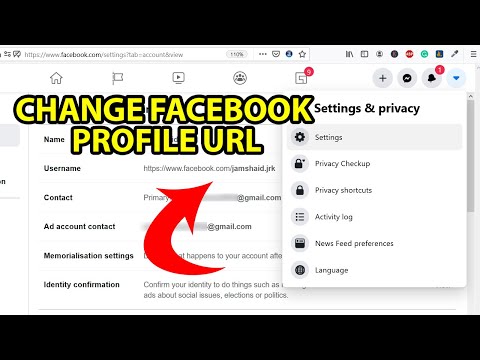
কন্টেন্ট
- পদক্ষেপ
- 2 এর 1 পদ্ধতি: ম্যাসেঞ্জার অ্যাপ ব্যবহার করে আপনার প্রোফাইল ইউআরএল পরিবর্তন করুন
- 2 এর 2 পদ্ধতি: একটি ডেস্কটপে আপনার প্রোফাইল ইউআরএল পরিবর্তন করুন
- পরামর্শ
- সতর্কতা
এই নিবন্ধটি আপনাকে কীভাবে আপনার ফেসবুকের ব্যবহারকারীর নাম পরিবর্তন করে আপনার ফেসবুক ইউআরএল পরিবর্তন করবেন তা দেখানো হবে। আপনার ফেসবুক ব্যবহারকারীর নামটি আপনার প্রোফাইল ইউআরএল শেষে ডিফল্ট ওয়েব ঠিকানা হিসাবে ব্যবহৃত হয়। আপনি সাধারণ ফেসবুক ওয়েবসাইটে বা আইওএস বা অ্যান্ড্রয়েডের জন্য ফেসবুক মেসেঞ্জার অ্যাপ ব্যবহার করে আপনার ফেসবুকের ব্যবহারকারীর নাম পরিবর্তন করতে পারেন।
পদক্ষেপ
2 এর 1 পদ্ধতি: ম্যাসেঞ্জার অ্যাপ ব্যবহার করে আপনার প্রোফাইল ইউআরএল পরিবর্তন করুন
 ফেসবুক ম্যাসেঞ্জার খুলুন। অ্যাপ্লিকেশনটিতে একটি সাদা বজ্রযুক্ত বল্টের সাথে একটি নীল স্পিচ বুদ্বুদের সাদৃশ্য। আপনি ফেসবুক মোবাইল অ্যাপ্লিকেশন সহ আপনার প্রোফাইল ইউআরএল পরিবর্তন করতে পারবেন না, আপনি ম্যাসেঞ্জার থেকে এটি করতে পারেন।
ফেসবুক ম্যাসেঞ্জার খুলুন। অ্যাপ্লিকেশনটিতে একটি সাদা বজ্রযুক্ত বল্টের সাথে একটি নীল স্পিচ বুদ্বুদের সাদৃশ্য। আপনি ফেসবুক মোবাইল অ্যাপ্লিকেশন সহ আপনার প্রোফাইল ইউআরএল পরিবর্তন করতে পারবেন না, আপনি ম্যাসেঞ্জার থেকে এটি করতে পারেন। - আপনি যদি ম্যাসেঞ্জারে সাইন ইন না হয়ে থাকেন তবে দয়া করে ফেসবুকের জন্য আপনার ফোন নম্বর (বা ইমেল ঠিকানা) এবং পাসওয়ার্ড দিয়ে এটি করুন।
- আপনি উপরের ডান দিকের কোণায় আইকনটি আলতো চাপ দিয়ে ফেসবুক অ্যাপ্লিকেশন থেকে ফেসবুক ম্যাসেঞ্জার অ্যাপটি খুলতে পারেন যা একটি বিদ্যুতের বল্টের সাথে স্পিচ বুদ্বুদের অনুরূপ।
 স্ক্রিনের নীচে বাম কোণে কালো স্পিচ বুদ্বুদ আইকনটি আলতো চাপুন। যখন কোনও চ্যাট স্ক্রিনটি খোলা থাকে, কালো স্পিচ বুদ্বুদ সহ আইকনটি না পাওয়া পর্যন্ত পর্দার উপরের বাম কোণায় ফিরে বোতামটি টিপুন।
স্ক্রিনের নীচে বাম কোণে কালো স্পিচ বুদ্বুদ আইকনটি আলতো চাপুন। যখন কোনও চ্যাট স্ক্রিনটি খোলা থাকে, কালো স্পিচ বুদ্বুদ সহ আইকনটি না পাওয়া পর্যন্ত পর্দার উপরের বাম কোণায় ফিরে বোতামটি টিপুন। - ম্যাসেঞ্জার যদি কথোপকথনে খোলা থাকে, প্রথমে স্ক্রিনের উপরের বাম কোণে "পিছনে" বোতামটি টিপুন।
 আপনার প্রোফাইল আইকন আলতো চাপুন। এটি হয় পর্দার উপরের বাম কোণে (আইফোন) বা পর্দার উপরের ডানদিকে (অ্যান্ড্রয়েড)।
আপনার প্রোফাইল আইকন আলতো চাপুন। এটি হয় পর্দার উপরের বাম কোণে (আইফোন) বা পর্দার উপরের ডানদিকে (অ্যান্ড্রয়েড)। - আইফোনে, এই আইকনটি আপনার ফেসবুক প্রোফাইল চিত্র প্রদর্শন করবে picture
 টিপুন ব্যবহারকারীর নাম. এই বিকল্পটি প্রায় পর্দার মাঝখানে অবস্থিত।
টিপুন ব্যবহারকারীর নাম. এই বিকল্পটি প্রায় পর্দার মাঝখানে অবস্থিত।  টিপুন ব্যবহারকারীর নাম সম্পাদনা করুন. এটি এই পৃষ্ঠায় একটি পপ-আপ বিকল্প।
টিপুন ব্যবহারকারীর নাম সম্পাদনা করুন. এটি এই পৃষ্ঠায় একটি পপ-আপ বিকল্প।  একটি নতুন ব্যবহারকারীর নাম টাইপ করুন। এটি সেই পাঠ্য যা ইউআরএল "www.facebook.com/" এ "/" পরে প্রদর্শিত হবে।
একটি নতুন ব্যবহারকারীর নাম টাইপ করুন। এটি সেই পাঠ্য যা ইউআরএল "www.facebook.com/" এ "/" পরে প্রদর্শিত হবে।  টিপুন সংরক্ষণ (আইফোন) বা ✓ (Android) স্ক্রিনের উপরের ডানদিকে। এটি আপনার ফেসবুকের ইউআরএল পরিবর্তন করবে এবং URL এর শেষে আপনার নতুন ব্যবহারকারীর নাম প্রদর্শন করবে display
টিপুন সংরক্ষণ (আইফোন) বা ✓ (Android) স্ক্রিনের উপরের ডানদিকে। এটি আপনার ফেসবুকের ইউআরএল পরিবর্তন করবে এবং URL এর শেষে আপনার নতুন ব্যবহারকারীর নাম প্রদর্শন করবে display - আপনি যদি এই বিকল্পটি না দেখেন তবে আপনার টাইপ করা ব্যবহারকারীর নামটি উপলভ্য নয়।
2 এর 2 পদ্ধতি: একটি ডেস্কটপে আপনার প্রোফাইল ইউআরএল পরিবর্তন করুন
 ফেসবুক ওয়েবসাইটে যান। এটি করতে, আপনাকে অবশ্যই আপনার ব্রাউজারে https://www.facebook.com/ এ সার্ফ করতে হবে।
ফেসবুক ওয়েবসাইটে যান। এটি করতে, আপনাকে অবশ্যই আপনার ব্রাউজারে https://www.facebook.com/ এ সার্ফ করতে হবে। - আপনি যদি ফেসবুকে লগ ইন না হয়ে থাকেন তবে চালিয়ে যাওয়ার আগে দয়া করে আপনার ইমেল ঠিকানা (বা ফোন নম্বর) এবং পাসওয়ার্ড দিন।
 ক্লিক করুন ▼. এটি "?" আইকনের ঠিক ডানদিকে, ফেসবুক পৃষ্ঠার উপরের ডানদিকে অবস্থিত।
ক্লিক করুন ▼. এটি "?" আইকনের ঠিক ডানদিকে, ফেসবুক পৃষ্ঠার উপরের ডানদিকে অবস্থিত।  ক্লিক করুন সেটিংস ড্রপ-ডাউন মেনুটির নীচে।
ক্লিক করুন সেটিংস ড্রপ-ডাউন মেনুটির নীচে। ক্লিক করুন ব্যবহারকারীর নাম সাধারণ পৃষ্ঠায় অপশন তালিকার শীর্ষের কাছাকাছি।
ক্লিক করুন ব্যবহারকারীর নাম সাধারণ পৃষ্ঠায় অপশন তালিকার শীর্ষের কাছাকাছি।- আপনি যদি এই বিকল্পটি না দেখেন তবে পৃষ্ঠার উপরের বাম কোণে "জেনারেল" ক্লিক করে জেনারেল পৃষ্ঠাটি দেখতে নিশ্চিত হন।
 একটি নতুন ব্যবহারকারীর নাম টাইপ করুন। "ব্যবহারকারীর নাম" পাঠ্যের ডানদিকে পাঠ্য ক্ষেত্রে এটি করুন।
একটি নতুন ব্যবহারকারীর নাম টাইপ করুন। "ব্যবহারকারীর নাম" পাঠ্যের ডানদিকে পাঠ্য ক্ষেত্রে এটি করুন।  ক্লিক করুন পরিবর্তনগুলি সংরক্ষণ করা হচ্ছে. এটি ব্যবহারকারীর নাম বিভাগের নীচে একটি নীল বোতাম।
ক্লিক করুন পরিবর্তনগুলি সংরক্ষণ করা হচ্ছে. এটি ব্যবহারকারীর নাম বিভাগের নীচে একটি নীল বোতাম। - যদি এই বোতামটি নীলের পরিবর্তে ধূসর হয় তবে আপনার টাইপ করা ব্যবহারকারী নাম ইতিমধ্যে নেওয়া হয়েছে।
 আপনার ফেসবুক পাসওয়ার্ড লিখুন এবং ক্লিক করুন জমা দিন. যতক্ষণ আপনার পাসওয়ার্ডটি সঠিক, এটি আপনার ব্যবহারকারীর নামটি সংরক্ষণ করবে এবং এটি আপনার ফেসবুক ইউআরএলে প্রয়োগ করবে।
আপনার ফেসবুক পাসওয়ার্ড লিখুন এবং ক্লিক করুন জমা দিন. যতক্ষণ আপনার পাসওয়ার্ডটি সঠিক, এটি আপনার ব্যবহারকারীর নামটি সংরক্ষণ করবে এবং এটি আপনার ফেসবুক ইউআরএলে প্রয়োগ করবে।
পরামর্শ
- ফেসবুক আপনার প্রকৃত নামটি আপনার প্রোফাইল ইউআরএল এর অংশ হিসাবে ব্যবহার করার পরামর্শ দেয়, কারণ এটি আপনার ইউআরএল এর উপর ভিত্তি করে আপনাকে খুঁজে পাওয়া লোকের পক্ষে সহজ করে তোলে।
সতর্কতা
- ডেস্কটপ বা মোবাইলে আপনার ইউআরএল পরিবর্তন করা সমস্ত সিঙ্ক হওয়া ডিভাইস এবং পরিষেবাদির (যেমন ফেসবুক মেসেঞ্জার) পরিবর্তিত হবে।
- আপনার নতুন ইউআরএল ফেসবুক ম্যাসেঞ্জারে আপনার ব্যবহারকারীর নাম হিসাবে প্রদর্শিত হতে কিছুক্ষণ সময় নিতে পারে।



